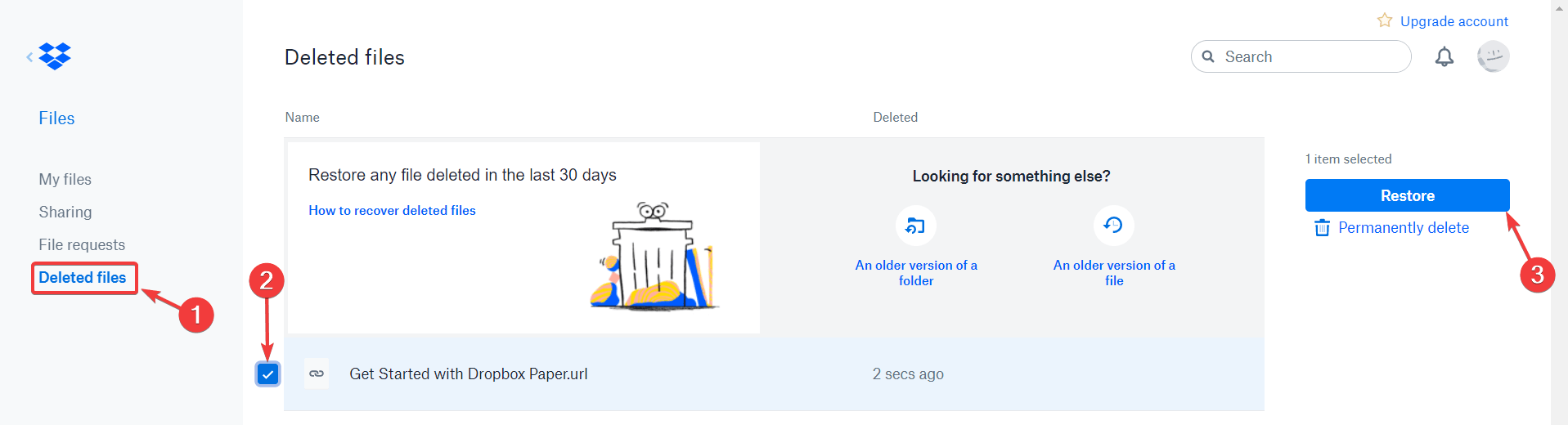Como recuperar arquivos apagados do Dropbox
Para corrigir vários problemas do PC, recomendamos DriverFix: Este software manterá seus drivers ativos e funcionando, protegendo-o contra erros comuns de computador e falhas de hardware. Verifique todos os seus drivers agora em 3 etapas fáceis:
- Baixe DriverFix (arquivo de download verificado).
- Clique em Iniciar verificação para encontrar todos os drivers problemáticos.
- Clique em Atualizar drivers para obter novas versões e evitar o mau funcionamento do sistema.
- DriverFix foi baixado por 502.095 leitores este mês.
Às vezes, acidentes podem acontecer. Você confundiu um arquivo com outro e o excluiu do Dropbox. No entanto, você precisava desse documento, e agora ele está longe de ser encontrado.
Além disso, pode parecer que você precisa desse documento, afinal. É importante que um aplicativo que armazena dados tenha a opção de recuperar arquivos e pastas perdidos.
O Dropbox tem essa flexibilidade, para que você possa recuperar seus arquivos após excluí-los.
Além disso, recomendamos manter seus dados no hardware também. Existem situações em que você não tem acesso à Internet e precisa de um determinado documento.
Não ser capaz de recuperar seus arquivos perdidos pode ser um grande problema para alguns usuários, mas, felizmente, o Dropbox protege você. Então, hoje vamos mostrar a você como restaurar arquivos deletados do Dropbox.
Restaurar arquivos excluídos no Dropbox
- Vá para Arquivos.
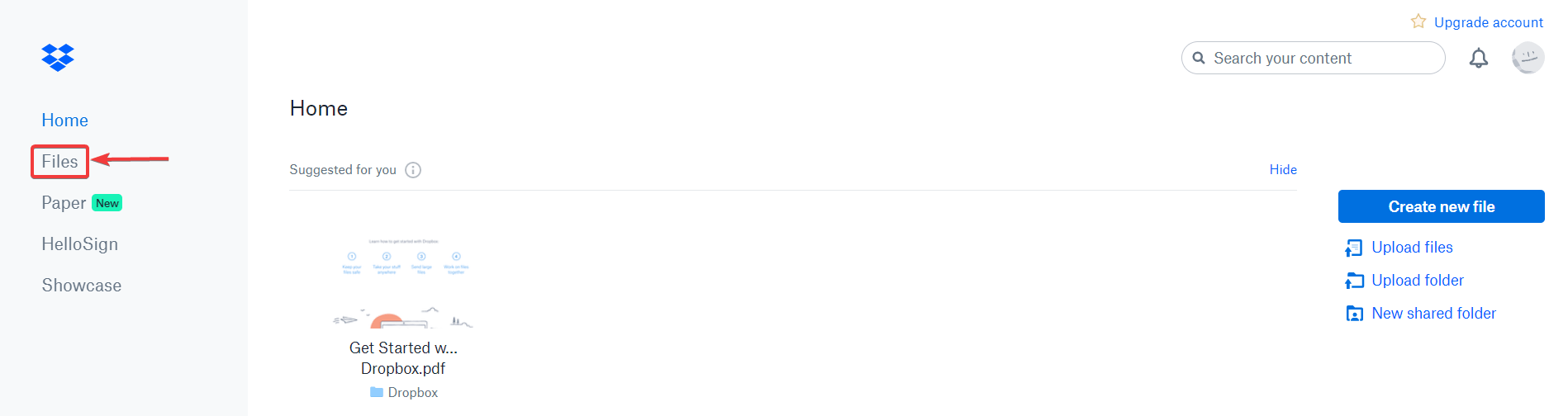
- Clique em Arquivos excluídos na barra lateral.
- Selecione o nome do arquivo ou pasta excluído que deseja recuperar.
- Clique em Restaurar. Se você estiver restaurando um grande número de arquivos, isso levará algum tempo.
![Como recuperar arquivos apagados do Dropbox]()
Vale a pena mencionar que você pode selecionar vários documentos de uma vez clicando no ícone da caixa de seleção.
Conclusão
Como você pode ver, não há nada com que se preocupar. Você pode recuperar seus arquivos excluídos com bastante facilidade. Claro, se você clicar em Excluir permanentemente, excluirá seus arquivos para sempre.
Portanto, a função de exclusão no Dropbox funciona como a Lixeira do Windows. Ao clicar em Excluir, você move os arquivos para “a lixeira”.
No entanto, muitos usuários encontraram alguns problemas graves no Dropbox. Felizmente, temos as soluções. Marque este artigo caso você precise dele mais tarde.
Além disso, é importante mencionar que você pode recuperar apenas os arquivos para os quais você tem acesso de edição. Os documentos “somente leitura” são excluídos definitivamente desde o primeiro clique.
Se você não encontrar o arquivo excluído, digite o nome (ou parte do nome) do documento na caixa de pesquisa.
Além disso, se você tiver uma conta Business ou Professional, poderá pesquisar um determinado documento por qualquer palavra-chave do arquivo.